单位版网厅操作常见问题解答
继续教育申报指南及常见问题解答

继续教育申报指南及常见问题解答本业务模块过渡阶段请使用谷歌浏览器或360浏览器极速模式操作。
360浏览器设置为极速模式?目录一、单位网厅 (1)二、个人网厅 (16)三、常见问题 (25)一、单位网厅单位网厅继续教育分为六个模块:计划报备:用于报备年度培训计划。
课程管理:管理已申报完成的计划课程,进行开课,学员维护,签到单下载,考核成绩录入上报等功能。
学时确认:用于审核个人申报各种情况的转化学时,以及往年有效学时。
学时验证:验证个人上报的学时验证请求中的资料正确性,并进行自动校验流程,打印学时验证单。
人员资料审核:审核个人网厅上报的个人资料。
专技职务审核:审核个人网厅上报的个人专技职务信息。
1、登录流程1-1、访问登录1、访问1、输入单位对公平台账号密码登录(注:在登录流程中如提示升级合并账号,请按流程升级合并,否则无法进行继续教育相关业务)2、登录后选择菜单中的继续教育3、在新页面中进入继续教育模块2、计划报备2-1、计划报备1、左侧栏选择【计划报备】,然后选择【新增】,确认信息无误后点击【保存】。
单位账户默认拥有新增【单位内训】的权限,如需新增其他计划,请联系处室开通权限。
2、转跳至添加课程页面,添加计划开设课程,可选择单条新增或批量导入方式。
2-1、单条新增点击【新增】,填写课程信息,完成后点击【保存】2-2、批量导入2-2-1、点击导入模板,下载所需导入模板(注:模板于2018年3月28日有更新,之前下载的模板请重新下载)2-2-2、在导入模板中填写相关信息,请按照要求填写,所有字段为必填字段;(请参照模板第一行范例填写,字数限制包含标点符号等)2-2-3、模板填写完成后,选择【导入】,执行导入工作。
3、完成后点击【报备】,跳转至待审核页面,等待处室审核4、如自查发现数据错误,在待审核页面下方可点击【撤销】按钮,返回编辑2-2、修改计划1、审核完成后的计划可以点击列表后方的【进入】查看详情。
单位网上经办平台使用FAQ
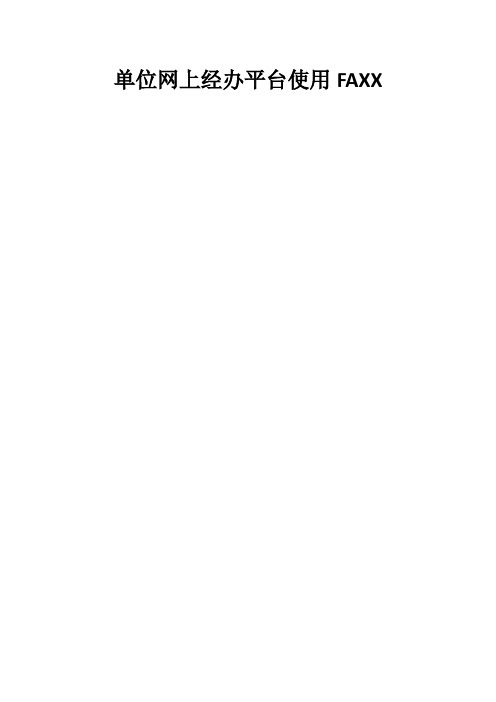
单位网上经办平台使用FAXX1.XX失败(1)弹出XX如下:系统中未维护单位,请携带营业执照复印件和办理人身份证到参保单位所在的社保经办机构柜台维护。
(2)弹出XX如下:系统中单位对应的单位名称与录入的单位名称不符,请咨询参保单位所在经办机构业务处室。
(3)弹出XX如下:单位已经XX,请使用UKEY正常登陆即可.2.插入UKEY后未显示单位名称。
请联系CA厂商3.办理完业务无法提交请点击系统首页我的待提交业务4.点击XX信息无法显示印章请联系CA厂商5.如何查看业务办理进度以及业务退回原因(1)系统首页点击办理进度XX(2)点击审核结果XX右侧箭头(3)进入进度XX界面,分为单位业务XX、人员业务XX、受理流水号XX,人员业务XX 支持身份证号码XX,如果是在柜台办理的业务也可通过受理流水号进行XX。
下图所示为人员业务XX,输入身份证号码后点击回车,点击XX按钮系统会XX到该人员办理的业务状态。
(4)点击详情按钮会弹出业务办理具体流程。
其中绿色圆圈代表已经办理完成的节点、蓝色圆圈代表正在办理的节点、灰色圆圈代表尚未办理的节点、XX圆圈代表退回的节点.将鼠标移动至XX圆圈上会XX出业务退回原因以及业务处室审核人员。
(5)如果办理的是增员申报业务,并且是新参保人员,请使用“受理流水号”方式XX业务办理进度。
6.如何清理浏览器缓存系统未正常退出或者系统更新版本后需要清理缓存,如果发现系统有异常数据也需要清理缓存.一、谷歌浏览器:(1)XXctrlXXh(2)点击清除浏览数据按钮。
(3)点击清除数据,注意上图中红框中的选项,需要选择时间不限。
二、ie浏览器(1)点击设置—》Internet选项(2)点击删除按钮(3)点击删除按钮7.高拍仪型号(1)枫林F1080A3S(2)良田Y1660R(3)**XX720DS8.高拍仪使用方式(1)安装所购买高拍仪配套驱动后登录单位网上服务大厅,下载网厅高拍仪适配驱动并安装;(2)业务办理完成后点击采集电子材料按钮,弹出上传电子材料界面;(3)确认电脑已经正确连接高拍仪设备后点击上图所示按钮,弹出高拍仪拍照界面;(4)按钮1为拍照按钮,按钮2位确认按钮,按钮3位重置按钮.9.导出全部XX结果部分XX业务支持导出全部XX结果功能,可能有以下两种方式中的一种或两种。
(单位)网厅开立、启封、封存、单位信息修改业务指南

(单位)网厅开立、启封、封存指南一、个人账户设立入口:点击左上角系统菜单,选择个人账户设立进入页面录入之后点击提交即可1.1批量导入及手工添加说明1、手工录入:点击录入按钮,弹出录入框,录入开户员工姓名,证件号码(目前仅支持身份证开户,录入身份证号后出生年月、性别根据身份证号系统自动获取),缴存基数,手机号码,职业,职务,职称,学历,婚姻状况,点击确定即可1、批量导入:请点击公共业务-批量导入模板下载,下载单位下个人账户设立的导入模板,填写信息后点击导入按钮(页面标识②),导入excel即可(模板下载及导入方法与同城转移相同)3、提交前需点击下方电子档案对应的类型(页面标识③),点击加号(页面标识④)上传相应的电子影像(影像上传方法与同城转移相同)4、若提交后提示批量数据有问题,点击确定关闭弹出框后将鼠标放于列表中颜色为黄色的区域,会显示该行哪条数据有误1.2注意事项1、单位网厅设立个人账户仅支持身份证开户,其他证件类型开户须到公积金中心设立。
2、除部分单位,业务办理后会提交到公积金中心柜面进行审核3、单位必须在缴存业务入账(汇缴、补缴)后,才能办理个人账户设立业务二、单位预约开户入口:用户通过政务服务网登录后若显示点击业务办理,选择预约开户2.1 填写说明1、统一社会信用代码不可修改,该项为从政务服务网获取到的,若该项信息错误,请勿提交开户预约,先将政务服务网对应的社会信用代码维护为正确的。
2、所在管理部请选择开户对应的所在管理部3、提交后显示页面2.2 注意事项提交申请后需要所属分中心启用账户,启用账户后开户成功,即可登录单位网厅。
三、单位基础信息修改3.1操作步骤入口:1、点击左上角系统菜单,点击单位信息变更2、点击右侧跨省通办专区—住房公积金单位缴存信息变更进入页面:在右侧填写需要修改的信息,点击提交即可3.2注意事项1、提供单位信息变更、和信息核对功能(其中不在可修改信息框内的信息不能变更)如变更,请携带相关材料至缴存地公积金中心变更;2、发薪日:需要填写正确的日期数据(1~31);3、身份证号、手机号:需要按照正确的号码格式进行填写;4、交易提交办好后,可以通过网厅的‘单位信息查询’查看最新的单位基础信息;5、单位注册信息发生变更后,要及时变更公积金预留信息,并要登陆山东政务服务网查询相关信息是否正确,以免影响单位网厅的登陆使用。
单位网上服务系统操作手册
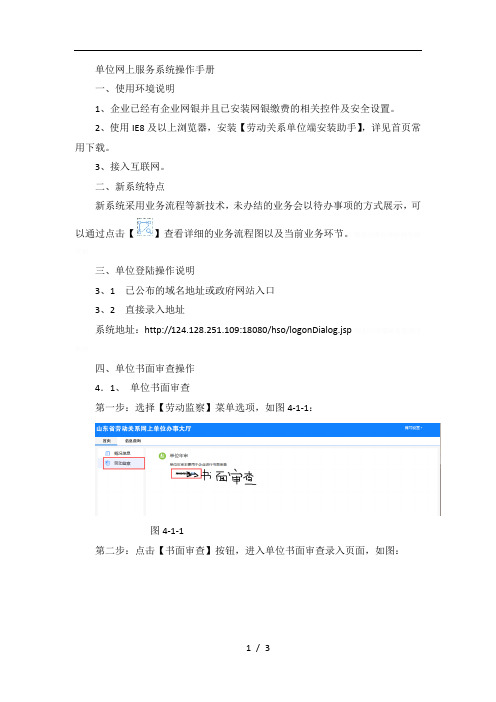
单位网上服务系统操作手册一、使用环境说明1、企业已经有企业网银并且已安装网银缴费的相关控件及安全设置。
2、使用IE8及以上浏览器,安装【劳动关系单位端安装助手】,详见首页常用下载。
3、接入互联网。
二、新系统特点新系统采用业务流程等新技术,未办结的业务会以待办事项的方式展示,可以通过点击【】查看详细的业务流程图以及当前业务环节。
三、单位登陆操作说明3、1 已公布的域名地址或政府网站入口3、2 直接录入地址系统地址:http://124.128.251.109:18080/hso/logonDialog.jsp四、单位书面审查操作4.1、单位书面审查第一步:选择【劳动监察】菜单选项,如图4-1-1:图4-1-1第二步:点击【书面审查】按钮,进入单位书面审查录入页面,如图:图4-1-2第三步:逐项录入上报的信息后,点击【申报提交】,等待中心审核即可。
如果单位信息审查通过,则本次上报完成,如果信息结果审查不通过,需要单位重新发起上报操作。
五、单位书面审查答疑问:我单位登陆账号和密码是多少?答:单位在接受到年审通知后,如果之前已经开展过网上书面审查业务,请使用之前的帐号登录即可。
原则上系统开通单位的账号规则默认为社会信用代码、组织机构代码、工商登记证号码三个中的其中一个,初始密码为888888。
如果单位之前未开展过网上书面审查业务,也未注册劳动监察账号,需要单位在登录界面新注册。
如果单位存在劳动关系账号,通过劳动关系账号登录后未显示[劳动监察]子选项,说明单位劳动关系账号与劳动监察账号为两个账号或者单位仅有劳动关系账号而未注册劳动监察账号,单位未注册劳动监察账号的,需要单位在登录界面新注册,系统会默认为劳动监察账号的注册。
在单位注册后,系统管理员会予以审核,为单位开通劳动监察账号。
在系统允许情况下,系统管理员会将单位劳动关系账号与劳动监察账号予以合并,届时单位通过劳动关系账号登录便会同时出现[劳动关系]子选项以及[劳动监察]子选项。
天津市人社局网上办事大厅(单位)用户手册
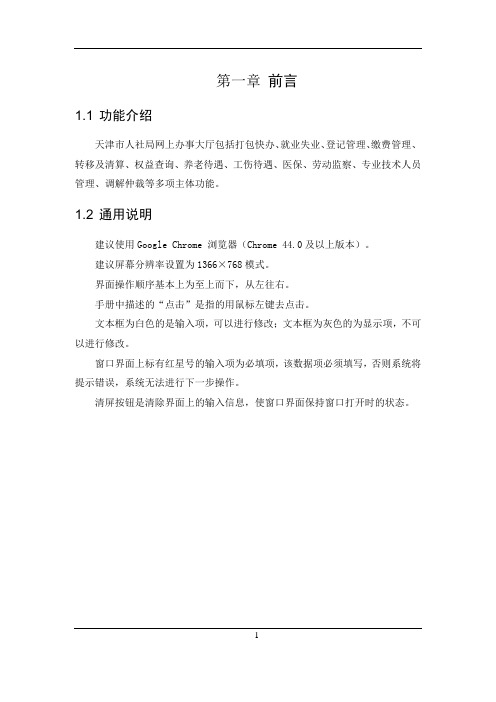
第一章前言1.1 功能介绍天津市人社局网上办事大厅包括打包快办、就业失业、登记管理、缴费管理、转移及清算、权益查询、养老待遇、工伤待遇、医保、劳动监察、专业技术人员管理、调解仲裁等多项主体功能。
1.2 通用说明建议使用Google Chrome 浏览器(Chrome 44.0及以上版本)。
建议屏幕分辨率设置为1366×768模式。
界面操作顺序基本上为至上而下,从左往右。
手册中描述的“点击”是指的用鼠标左键去点击。
文本框为白色的是输入项,可以进行修改;文本框为灰色的为显示项,不可以进行修改。
窗口界面上标有红星号的输入项为必填项,该数据项必须填写,否则系统将提示错误,系统无法进行下一步操作。
清屏按钮是清除界面上的输入信息,使窗口界面保持窗口打开时的状态。
1第二章通用功能2.1 登录【界面图示】【界面图示】1、插入key,打开天津市人力资源和社会保障局,点击页面右下侧的“人社局网上办事大厅(单位)”,进入单位网厅系统。
2、如果电脑没有安装CA证书助手,点击下载地址1或下载地址2都可以下载CA证书助手,下载后进行安装。
3、安装CA证书助手和插入key以后,点击“中环数字认证登录”即可登录系统。
4、如果在“授权登录信息登记”功能里已登记授权登录人的身份证号和手机号等相关信息,也可以点击“手机验证码登录”进行登录。
5、输入单位授权登录人的证件号码和手机验证码,点击“登录”即可登录系统。
2【注意事项】1、数字证书登录需已安装中环CA证书助手且电脑插上key。
2、手机验证码登录需在“授权登录信息登记”功能里登记授权登录人的身份证号和手机号等相关信息后方可登录。
2.2 首页【功能说明】登录系统后,进入到首页,首页提供了搜索中心、常用功能、常见问题、我的收藏、办事进度查询等常用功能。
【界面图示】从上至下,从左至右依次说明功能。
3【区域一】功能搜索快捷入口。
【区域二】业务导航栏。
【区域三】业务菜单栏。
【区域四】显示当前登录单位名称,单位代码。
住房公积金管理信息系统单位版软件常见问题解答

住房公积金管理信息系统单位版软件常见问题解答使用单位版过程中如遇到问题,请先在此文档中查找问题的解决方法,若按文档所述操作后问题仍不能得到解决的,请按问题分类的不同拨打相应的咨询电话。
一、密钥相关问题。
01、密钥的申领和换发请致电65993057咨询相关办理手续。
02、与CN相符的证书已过期数字证书的有效期为3年,过期后需持密钥到国管中心办理证书换发,详情请致65993057。
03、如何查看证书的有效期打开IE浏览器,点击菜单栏“工具”->“Internet选项”->“内容”->“证书”即可看到证书中的信息,包括单位账号、截止日期等。
04、用户ID与证书不匹配操作代码输入有误,所输入的操作代码与证书中记录的单位账号不符。
05、忘记PIN码PIN码有5次输入机会,若连续5次输入错误,密钥将被锁死,密钥锁死后需持密钥到国管中心408室进行解锁。
06、忘记登录密码请致电65993056做密码重置。
二、数字证书相关问题(咨询电话400-880-9888)。
01、如何安装数字证书首次使用数字证书时,需要安装密钥,以后在同一台电脑上操作时,不需再安装,但重新安装操作系统后需再次安装密钥。
安装方法:(1)从IE浏览器键入https:///dwb/web/index.html进入资金中心单位版登陆界面,点击插件按钮下载CFCA证书控件;(2)双击下载下来的CFCA证书控件即可完成CFCA控件安装(3)安装完成后,请重新打开IE浏览器,重新登录单位版;(4)如控件安装仍有问题,请手动安装单位版证书,详见《住房资金管理系统单位版证书应用说明》步骤三。
或咨询400-880-9888(请说明是国管公积金用户)02、网页无法显示(1)检查是否可访问互联网(2)检查网址输入是否正确,单位版网址是:https:///dwb/web/index.html(3)检查是否已安装FLASH插件(4)检查浏览器型号是否正确,CFCA证书支持的浏览器为IE浏览器,单位版推荐使用的浏览器为IE6.0—IE9.003、插入密钥后,密钥标志未识别双击C:\Program Files\EnterSafe\ePass3003\shuttle_certd3003.exe文件,观察屏幕右下角图标是否变为正常状态。
单位业务网上大厅用户手册及常见问题二
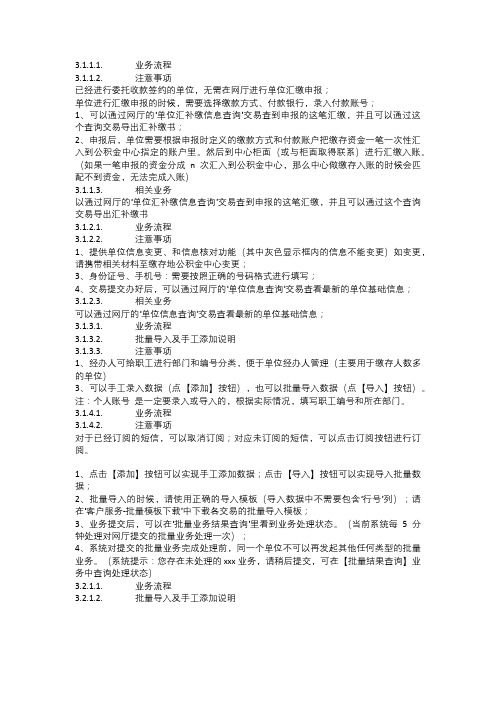
3.1.1.1.业务流程3.1.1.2.注意事项已经进行委托收款签约的单位,无需在网厅进行单位汇缴申报;单位进行汇缴申报的时候,需要选择缴款方式、付款银行,录入付款账号;1、可以通过网厅的‘单位汇补缴信息查询’交易查到申报的这笔汇缴,并且可以通过这个查询交易导出汇补缴书;2、申报后,单位需要根据申报时定义的缴款方式和付款账户把缴存资金一笔一次性汇入到公积金中心指定的账户里。
然后到中心柜面(或与柜面取得联系)进行汇缴入账。
(如果一笔申报的资金分成n次汇入到公积金中心,那么中心做缴存入账的时候会匹配不到资金,无法完成入账)3.1.1.3.相关业务以通过网厅的‘单位汇补缴信息查询’交易查到申报的这笔汇缴,并且可以通过这个查询交易导出汇补缴书3.1.2.1.业务流程3.1.2.2.注意事项1、提供单位信息变更、和信息核对功能(其中灰色显示框内的信息不能变更)如变更,请携带相关材料至缴存地公积金中心变更;3、身份证号、手机号:需要按照正确的号码格式进行填写;4、交易提交办好后,可以通过网厅的‘单位信息查询’交易查看最新的单位基础信息;3.1.2.3.相关业务可以通过网厅的‘单位信息查询’交易查看最新的单位基础信息;3.1.3.1.业务流程3.1.3.2.批量导入及手工添加说明3.1.3.3.注意事项1、经办人可给职工进行部门和编号分类,便于单位经办人管理(主要用于缴存人数多的单位)3、可以手工录入数据(点【添加】按钮),也可以批量导入数据(点【导入】按钮)。
注:个人账号是一定要录入或导入的,根据实际情况,填写职工编号和所在部门。
3.1.4.1.业务流程3.1.4.2.注意事项对于已经订阅的短信,可以取消订阅;对应未订阅的短信,可以点击订阅按钮进行订阅。
1、点击【添加】按钮可以实现手工添加数据;点击【导入】按钮可以实现导入批量数据;2、批量导入的时候,请使用正确的导入模板(导入数据中不需要包含‘行号’列);请在‘客户服务-批量模板下载’中下载各交易的批量导入模板;3、业务提交后,可以在‘批量业务结果查询’里看到业务处理状态。
行政事业单位国有资产管理信息系统常见问题单位版

内蒙古自治区行政事业单位资产管理系统常见问题集(单位版软件)内蒙古自治区财政厅行政事业单位资产管理处二○一一年八月目录一、基础信息............................................................................................错误!未指定书签。
二、台账管理............................................................................................错误!未指定书签。
三、资产购置............................................................................................错误!未指定书签。
四、资产处置............................................................................................错误!未指定书签。
五、产权登记............................................................................................错误!未指定书签。
六、其他....................................................................................................错误!未指定书签。
一、基础信息1、下载初始化参数时,提示网络下载失败?原因:(1)服务器端口和地址设置不正确。
(2)没有设置代理服务器。
(3)网络未连通(或中断)。
解决方法:(1)检查地址和端口:【系统管理】→【连接上报服务器配置】菜单下,地址和端口为财政部门提供的信息,如自治区财政厅的地址为10.68.1.113,端口为8866。
- 1、下载文档前请自行甄别文档内容的完整性,平台不提供额外的编辑、内容补充、找答案等附加服务。
- 2、"仅部分预览"的文档,不可在线预览部分如存在完整性等问题,可反馈申请退款(可完整预览的文档不适用该条件!)。
- 3、如文档侵犯您的权益,请联系客服反馈,我们会尽快为您处理(人工客服工作时间:9:00-18:30)。
单位版网厅操作常见问题解答
单位版网厅(以下简称网厅)业务操作常见问题及解答:
1.缴存单位如何才能使用单位版网厅?
答:登录梧州市住房公积金管理中心官方网站(网址:下载申请资料,正确填写并盖单位公章确认后交到中心(管理部)办理即可。
申请资料详见:中心网站首页——服务指南——表格下载——归集业务——《住房公积金网上业务协议书》(一式两份)、《证书申请表》(一式一份)。
2.在中心取得CA证书(密匙)后如何登录单位版网厅?
答:请使用IE8以上浏览器打开中心官网,官网首页右侧网上业务大厅点击进入,在下载中心下载CA驱动和插件(必须安装压缩包内下图的这两个插件),PDF打印插件。
安装完毕后,进入网上服务大厅:单位用户—CA登录—输入密码(初始密码:111111),即可登录进入单位业务操作界面。
3.上个月刚使用网厅申报汇缴业务,这个月登录提示“证书未发现”应如何处理?
答:(1)把网址添加受信任站点,详见下载中心——CA的使用说明;(2)退出其他单位证书插件,避免出现被其他插件读取证书的情况,打开黄色锁头见下图(HaiKey用户工具),点击证书管理,确认证书已被读取后再重新尝试登陆。
若没有找到此黄色锁头,可在开始-程序中找到海泰方圆20240(见下图)重新打开HaiKey 用户工具,如果仍然没有找到,则是此工具没有安装或者已经卸载。
4.登录网厅输入密码回车后仍提示“请使用IE浏览器进行CA登录!”如何处理?
答:请确认是否打开正确的IE浏览器。
IE浏览器界面见以下截图。
5.登录网厅后如何操作汇缴业务?
答:登录网厅后,首先查看单位用户首页显示的数据信息(缴至月份,清册月份),无误后才可进行业务操作处理。
当月汇缴——当月有变化或当月无变化--—单位汇缴——点击(绿色加号)单位汇缴——(核对无误后)保存——勾选缴款方式——缴款——导出缴款通知书(完成)。
单位到银行转账(或网银转账)到中心专户时请备注该笔业务的缴款登记号。
6.本月有新进(调入)人员缴存公积金,离职人员停缴公积金,应如何操作?
答:新进(调入)人员在本市其他单位无封存的个人公积金账户的,按以下流程操作:(1)新进(调入)人员新增:当月汇缴——当月有变化——变更清册——开户——保存——提交;(2)离职人员停缴公积金:当月汇缴——当月有变化——变更清册——封存——保存——提交;(3)退回首页,点击当月汇缴——当月有变化——单位汇缴——点击(绿色加号)单位汇缴——(核对无误后)保存——勾选缴款方式——缴款—导出缴款通知书(完成)。
7.本月有新调入职工缴存公积金,其在本市的其他单位有封存的个人公积金账户,应如何操作?
答:职工转移——转入单位申请——新增——输入需要转移的职工身份证号码——点击回车键进行查询——点击保存——核对信息正确后点击提交;回到首页——当月汇缴——当月有变化——变更清册——启封——找到需要启封的职工——如职工现单位的月缴额与列表
显示的月缴额不一致时,在月缴存额处(有红色笔标志列)录入职工现单位正确的月缴存额合计数——点击启封——核对信息正确点击提交。
8.操作变更清册时,有人员新增、启封、封存业务,保存提交时提示“数据错误”,应如何处理?
答:启封业务与开户、封存不能同时提交,如同时有有三项业务发生时,应先操作启封业务提交后,再操作新增、封存。
9.批量导入基数调整清册或补缴清册出错时应注意哪些问题?
答:(1)检查职工的月缴额是否为偶数;(2)补缴时间(补缴年月)的格式正确(正确时间格式如例所示,例:201901)。
10基数调整时录入基数无反应,无法调整基数,如何处理?
答:应在调整后月缴额合计处录入职工新的月缴额合计数,缴存基数由系统自动倒推,无需录入。
11.当月已做缴款确认但未付款的业务,发现已提交的变更清册有错误时,如何处理?
答:(1)缴款确认--在线付款查询--选择需要撤销的汇缴业务--点击撤销;(2)当月汇缴--当月有变化(或无变化)--单位汇缴--选择需要撤销的业务--点击撤销;(3)当月汇缴--当月有变化--变更清册--本月已提交数据--选择错误的数据--点击删除。
完成以上步骤后,重新核对新的数据,无误的再重新操作当月的汇缴流程。
12.本月已操作单位汇缴但未进行缴款确认,应如何撤销?
答:当月汇缴--当月有变化(或无变化)--单位汇缴--选择需要撤销的业务--点击撤销。
13.如何撤销已提交但未付款的汇缴业务(即已做单位汇缴及缴款确认)?
答:缴款确认--在线付款查询--选择需要撤销的汇缴业务--点击撤销。
14.如何打印汇缴书等单据?
答:查询打印--操作日志--提交数据查询--业务类型(选择需要打印的业务类型)--汇缴年月(选择需要打印的时间)--查询——导出(打印)。
15.已在网厅操作提交的汇缴业务,需再提交纸质汇缴单据到中心(管理部)吗?
答:不需要。
16.托收失败如何处理?
答:缴款确认--在线付款查询--选择需要撤销的汇缴业务--点击撤销--回到首页--再进入缴款确认--从新点击缴款。
17.在操作网厅业务过程中,请大家按单位版网厅操作手册(中心网站服务指南、网厅下载中心均可下载)操作和常见问题处理,如仍无法解决的问题,请致电中心(管理部)咨询,
我们将竭诚为您服务。
答:中心联系人及联系电话:
梧州市本级欧阳庆娇 6023252 苍梧县管理部陈梅 2682847
岑溪市管理部陈洁莹8231455
藤县管理部黄艳妮 7281652
蒙山县管理部陆贤媛 6281510。
